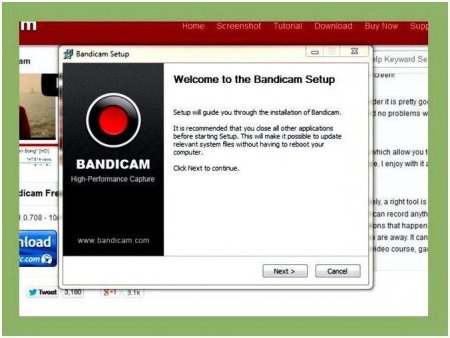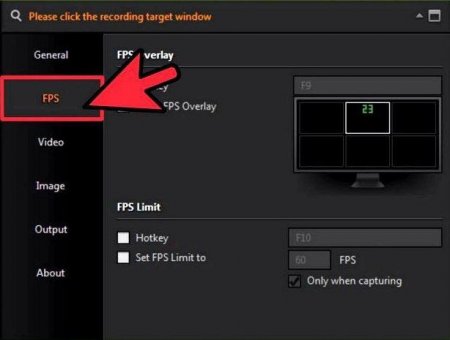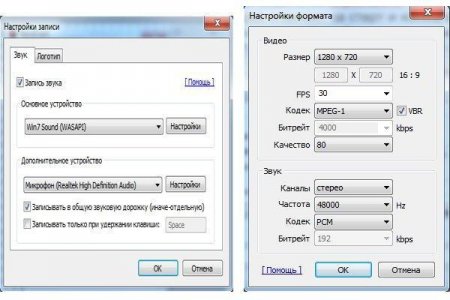Як налаштувати "Бандикам" і де його скачати
У даній статті буде розказано, як налаштувати "Бандикам". Незважаючи на те що програма ця має досить простий інтерфейс, який доброзичливо ставиться навіть недосвідченим користувачам, у багатьох людей все одно виникають проблеми під час запису відео або навіть при скачуванні самої програми.
Довірливі люди скачають програму і згодом виявлять, що підхопили вірус, який може в значній мірі зашкодити вашого персонального комп'ютера або ноутбука.
Також на цій вкладці можна вивести на екран індикатор частоти кадрів, поставивши галочку поруч із "Позиція на екрані" і вказавши позицію. Тепер можна сміливо переходити на вкладку "Відео" і в графі "Формат" натискати на кнопку "Налаштування". У вікні відразу ж встановіть формат файлу AVI, це підвищить якість запису відео в рази. Тепер в розділі "Відео" визначте розмір знімаємої області і вкажіть якість. Але знайте, що ці показники вище, тим більше ймовірність, що частота кадрів в грі буде просідати, отже, зависання забезпечені. Ось ви і дізналися, як налаштувати "Бандикам" для запису відео, тепер варто поговорити про налаштування звуку, адже це нероздільні речі.
Де завантажувати програму
Незважаючи на те що проблема зараження комп'ютера вірусом відома абсолютно всім, і всі знають, що треба робити, щоб уникнути цієї долі, багато люди все одно роблять помилки. Справа в тому, що будь софт слід качати лише з офіційного сайту розробника, це убезпечить вас від сумних наслідків, а скачувати, так би мовити, "крякнутий Бандикам", краще не варто. Багато хакери запросто можуть завантажити програму і помістити в неї шкідливе програмне забезпечення, після чого викласти, вже змінену версію на який-небудь ненадійне джерело, підписавши, що програма зламана і безкоштовна.Довірливі люди скачають програму і згодом виявлять, що підхопили вірус, який може в значній мірі зашкодити вашого персонального комп'ютера або ноутбука.
Як налаштувати запис відео
Отже, про те, звідки потрібно завантажувати представлене програмне забезпечення, ми вже поговорили, тепер варто торкнутися теми безпосередньо про те, як налаштувати "Бандикам", а точніше - саму запис відео. Спочатку поговоримо про налаштування FPS. Перейдіть на однойменну вкладку в програмі, і в першу чергу, поставте галочку поруч із "Встановити обмеження", і в полі поруч впишіть значення FPS. Для комп'ютерів з потужним процесором і відеокартою цього можна не робити, а от якщо продуктивність вашого ПК ставиться під сумнів, то краще встановіть значення в 30-60 СЕК. Це дозволить уникнути зависання відео запису.Також на цій вкладці можна вивести на екран індикатор частоти кадрів, поставивши галочку поруч із "Позиція на екрані" і вказавши позицію. Тепер можна сміливо переходити на вкладку "Відео" і в графі "Формат" натискати на кнопку "Налаштування". У вікні відразу ж встановіть формат файлу AVI, це підвищить якість запису відео в рази. Тепер в розділі "Відео" визначте розмір знімаємої області і вкажіть якість. Але знайте, що ці показники вище, тим більше ймовірність, що частота кадрів в грі буде просідати, отже, зависання забезпечені. Ось ви і дізналися, як налаштувати "Бандикам" для запису відео, тепер варто поговорити про налаштування звуку, адже це нероздільні речі.
Як налаштувати запис звуку
Що стосується запису звуку, то тут все набагато простіше, адже у будь-якому випадку великих відмінностей від проведених налаштувань ви не помітите. Але якщо хочете поліпшити їх, то дотримуйтесь інструкції: Перейдіть у вкладку "Відео" на початковому екрані програми. У графі "Запис" натисніть ЛКМ по кнопці "Налаштування". У вікні, В першу чергу поставте галочку поруч із "Запис звуку". Це дозволить записувати звук з мікрофону паралельно з відео. У графі "Основний пристрій" виберіть свій мікрофон, за стандартом можна залишити Win7 Sound (WASAPI). Натисніть "ОК". Це ми провели налаштування, що зачіпають лише вибір пристроїв, що вони ніяк не впливають на якість записуваного і системного звуку.Як поліпшити якість запису
Тепер поговоримо про те, як налаштувати "Бандикам" для якісного запису звуку. Як говорилося вище, зміни ви практично не помітите, але за показниками якість збільшиться в рази. Отже, у вкладці "Відео" натисніть на кнопку "Налаштування", тільки тепер у графі "Формат". З'явиться вже знайоме вам вікно, але зараз нас цікавлять значення в полі "Звук". "Кодек" та "Канали" можете не чіпати взагалі, так як дані параметри не впливають на якість навіть побічно. А що стосується "Бітрейта" і "Частоти", то їх налаштування все ж таки внесуть зміни в звук. Щоб довго не просторікувати, варто сказати лише одне: виставляйте на максимальні показники. Ну от, в принципі, і все. Тепер програма "Бандикам" повністю налаштована для запису відео.Цікаво по темі
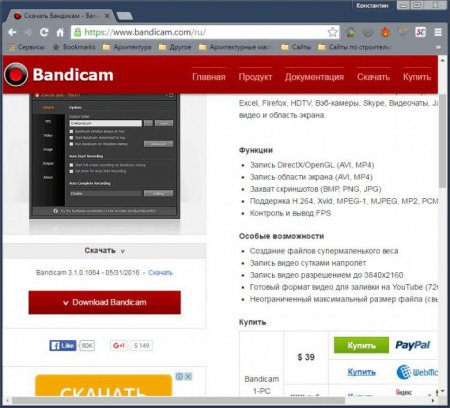
"Бандикам": налаштування програми
У даній статті мова піде, як нескладно здогадатися, про програму "Бандикам". Налагодження її - це, звичайно, легкий процес, але він піддається не
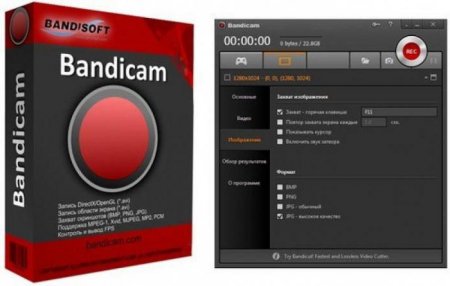
Як налаштувати "Бандикам" для запису гри: докладна інструкція
Іноді, коли людина знайомиться з новою програмою, він взагалі не розуміє, як в ній працювати, тим більше якщо інтерфейс дуже недружній. Звичайно, що

Як користуватися "Бандикамом": інструкція для початківців
У даній статті мова піде про те, як користуватися "Бандикамом". Буде розказано, як налаштувати всі можливі параметри для того, щоб за підсумком
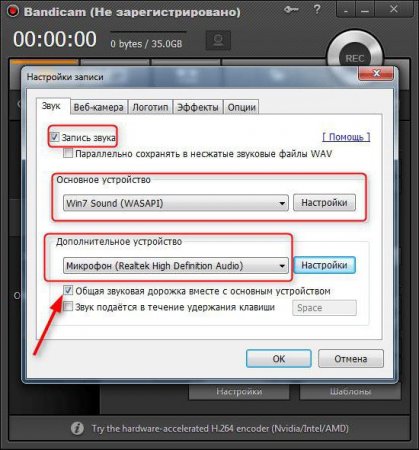
Як налаштувати "Бандикам", щоб було чути мене і одного
У цій статті отримають відповідь на своє запитання всі ті люди, які запитують: "Як налаштувати "Бандикам", щоб було чути мене?" Незважаючи на те що

Як налаштувати звук "Бандикаме": докладна інструкція
Якщо ви завантажили програму "Бандикам" з офіційного сайту, встановили її і почали записувати відео з монітора, але по закінченні запису виявили, що
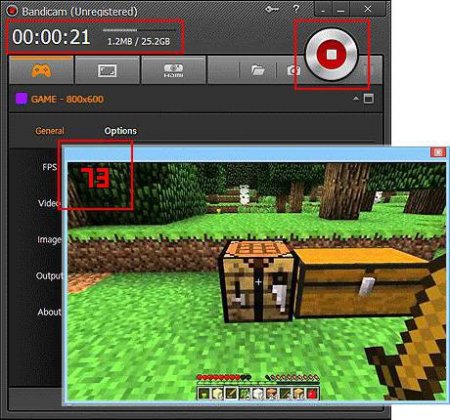
Як настроювати "Бандикам" для комфортної запису відео
У цій статті мова піде про те, як налаштовувати "Бандикам" для зручної та комфортної запису відео. Докладно будуть розглянуті всі аспекти